El siguiente paso ya será ir insertando los campos de respuesta en nuestro cuestionario que lean de esta jerarquía. Para ello, crearemos de forma normal las variables en las que se enlazará el árbol, en nuestro caso, las variables CCAA, PROVINCIA y MUNICIPIO. Pueden tener cualquier nombre, no hace falta que se llamen igual que en la tabla.
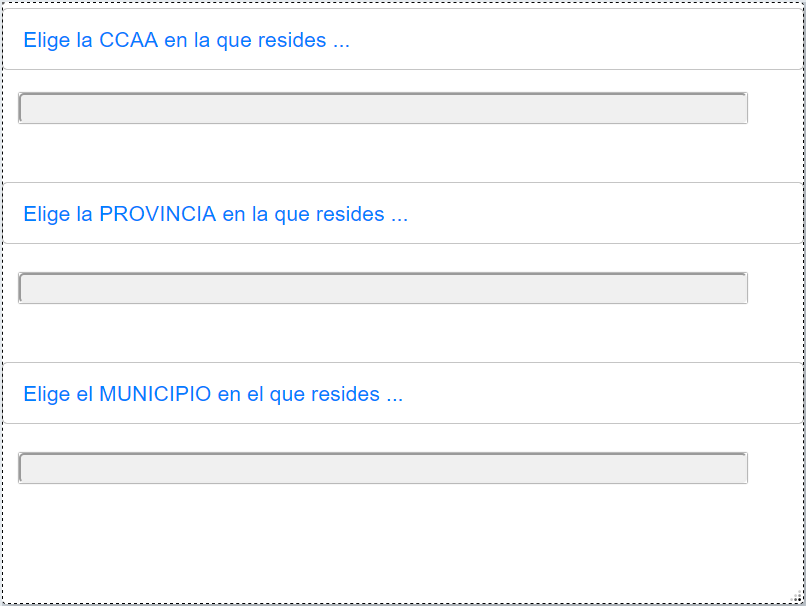
Tras insertar los tres campos, que pueden estar en la misma o en diferentes páginas del cuestionario, así como consecutivas o no, procedemos llamando a la funcionalidad del menú Insertar y la opción Árboles. En nuestro ejemplo tenemos creado el campo START y los tres campos a usar; en un cuestionario normal saldría la lista de todos los campos diseñados.
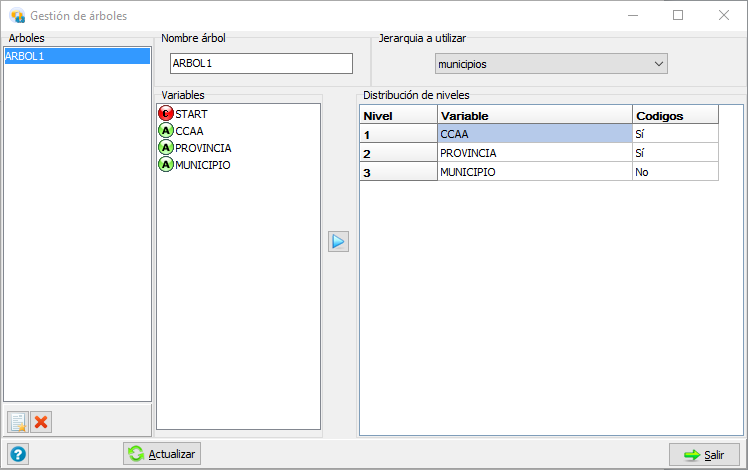
Creamos la siguiente estructura, haciendo que las variables CCAA y PROVINCIA si sean codificadas, pero la variable MUNICIPIO (8120 elementos) no sea codificada. No es obligatorio codificar para disponer de la utilidad. Tras crear el árbol, modificamos las variables CCAA, PROVINCIA y MUNICIPIO para que sean listas desplegables.
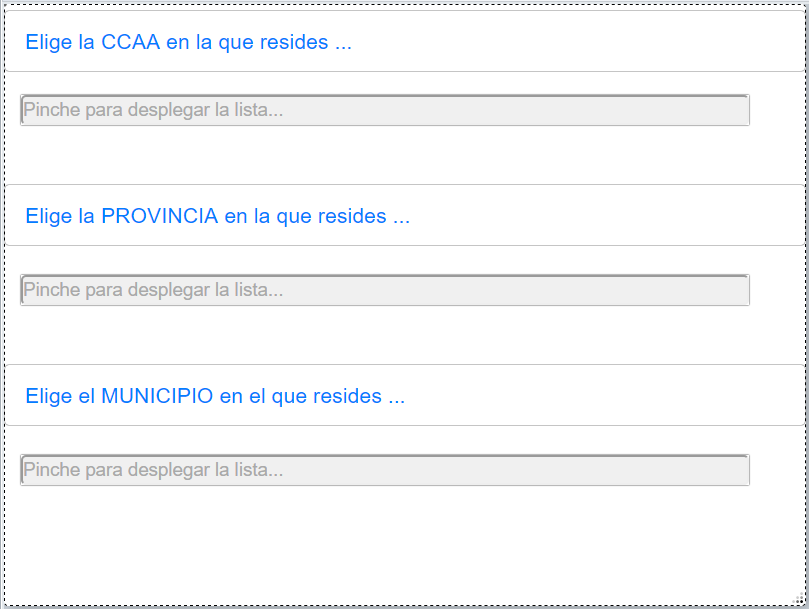
y procedemos a testar el cuestionario. El proceso es el habitual.